- Zugriffe: 8744
Zur Information: DigiFoto muß nicht installiert werden. Ist das Gut oder Schlecht ?
Ich denke das ist Gut, da man sehr schnell mit DigiFoto starten kann und das nicht nur auf einem
PC oder Notebook.
Ich werde jetzt die Schritte erklären wie DigiFoto schnell installiert wird.
Oh installiert ist ja falsch, denn DF wird nur kopiert, dass hat einige Vorteile.
Wenn man DigiFoto nicht mehr benutzen will kann man einfach den DigiFoto Ordner löschen und fertig.
Ach ja das Icon auf dem Desktop auch, denn das funktioniert dann sowieso nicht mehr.
Und auserdem kann DigiFoto von jeden Stick gestartet werden, egal an welchen Windows PC man ihn steckt.
Aber nun zu den einzelnen Schritten:
1. Aufruf der DigiFoto oder der DFVideoKonverter Download Seite:
http://www.klausdoege.de/DigifotoNew/index.php/downloads
Ab DigiFoto 5.07.00 gibt es diese neue vereinfachte komplett Installation, gilt auch für DFVideoKonverter !
Es erfolgt die komplette Neuinstallation ins vorgegebene Verzeichnis. Es wird eine ZIP-Datei runtergeladen,
in dieser befindet sich die Installationsroutine. (Es erfolgt keine Windowsinstallation sondern nur ein kopieren)
Bei dem Dialog speichern/öffnen, auf öffnen klicken, dannach sieht man die Datei "DFInst.exe".
Das Programm nun per Doppelklick starten und es erfolgt diese Anzeige:
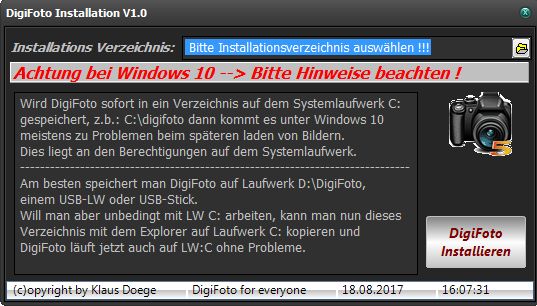
Nun das Verzeichnis auswählen in welches DigiFoto installiert/kopiert wird, oder auch ein Neues anlegen.
Das erreicht man durch Klick auf das Icon mit der gelben Mappe oben rechts.
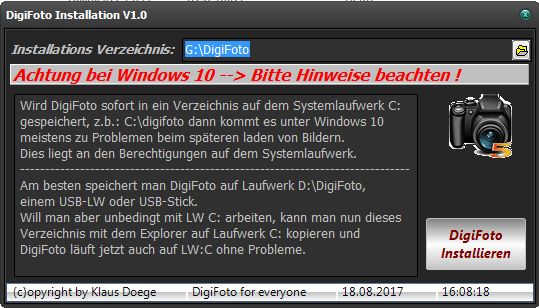
Nachdem das Verzeichnis gewählt/angelegt wurde, klickt man auf den Button "DigiFoto Installieren"
Nun werden alle Dateien die DigiFoto benötigt aus dem Netz ins Verzeichnis kopiert.
Auch die Masken, Rahmen und Hilfe ist dabei. Bei erfolgreichen kopieren wird DigiFoto am Ende gestartet.
Beim Beenden von DigiFoto wird automatisch ein Link für spätere Aufrufe auf dem Desktop erstellt.
Das Laufwerk kann auch ein USB-Stick oder USB-LW sein, dadurch kann man DigiFoto auch auf
anderen Rechnen, Notebooks ohne dort zu speichern verwenden.
Bei Windows 10 bitte Hinweis in Installroutine beachten !!!
Beim Installieren/Kopieren mit Windows 10 kommt nach dem Start von DFInst.exe folgende Meldung.
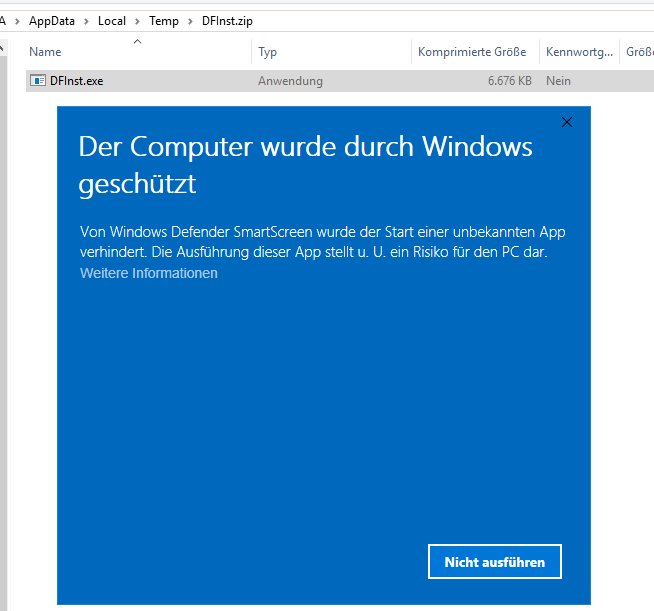
Hier auf "Weitere Informationen" klicken und dannach auf "Trotzdem ausführen" s.u.
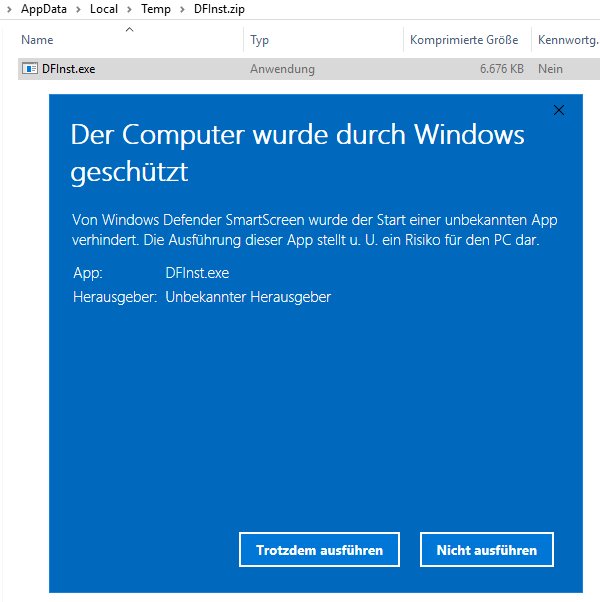
Nun wird auch unter Win 10 DigiFoto kopiert und anschließend gestartet,
ein Icon  erstellt und DF wieder geschlossen.
erstellt und DF wieder geschlossen.
Beim ersten Start bitte als Admin(Rechtsklick aufs Icon und "als Admin.." auswählen) starten,
dann sollte dem arbeiten mit DigiFoto nichts mehr im Weg stehen.
